对于华为P系列来说,是华为上半年最重要的旗舰手机。这次华为P40PRO整机一流的做工和手感、旗舰级的屏幕、顶级的相机硬件、世界领先了处理器无一不体现出了大厂的顶级水平。

相信已经有很多人已经第一时间入手了华为P40 Pro这款旗舰,对于它流畅的体验,强大的拍照能力相信大家都已经感受到了。但是华为P40 Pro搭载的最新的EMUI10.1系统,有几个隐藏的实用功能不知道你知不知道?下面小猪就带大家一起了解一下。

熄屏显示
在华为P40 Pro搭载的EMUI 10.1上,全新升级的AOD熄屏显示功能,从最初的黑白模式升级到彩色模式,有些熄屏显示的色彩图案,还会随着时间流逝产生变化,带来全新的熄屏体验。

那么如何开启多彩熄屏显示?
打开设置~桌面和壁纸~熄屏显示,开启“熄屏显示”开关即可。当然你还可以在“时钟样式”中选择自己喜欢的其它内置的熄屏显示的样式。另外,你还可以进入主题市场,在里面有海量在线样式可供选择,有收费的也有免费的,大家可以根据自己的需求选择即可。
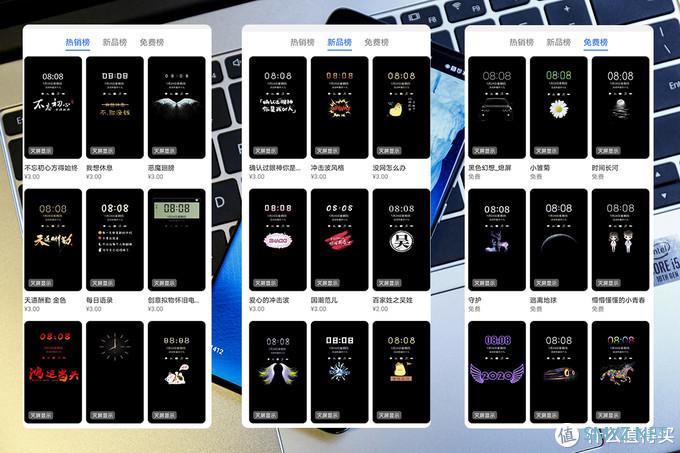
熄屏显示会不会很耗电?
熄屏显示技术是借助了OLED屏幕上像素级发光的特点,仅点亮屏幕上部分像素点以显示文字及图案,而其它像素点则始终处于关闭状态,所以不耗电。相对于LCD无论显示什么颜色都需要背光全开不同,使用熄屏显示后大幅减少了我们点亮屏幕看时间的次数,反而间接的更省电了。

除了更加丰富的样式,多彩熄屏显示在设计时还考虑了规避OLED屏特有的烧屏问题,即若干个像素点长时间显示同一个颜色,导致该区域老化影响显示效果。而多彩的AOD会将显示内容变换位置,即在一个固定的区域内反复移动,既不影响视觉观感,又能够有效防止烧屏。
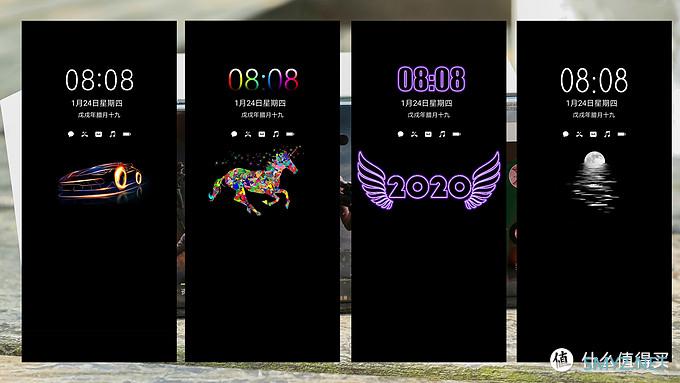
而且随着时间流逝,图标的位置也会发生变化,图案像有了生命一样,伴随着你每天的节奏,同步发生着变化,带给我们“常看常新”的趣味体验,当其它人看到手机的熄屏显示时也会忍不住多几眼。

畅连升级之屏幕共享
华为P40 Pro全新的EMUI 10.1系统在原先EMUI10的高清音视频畅连通话的基础上,又增加了既有趣,又实用的“屏幕共享”功能。

如何打开屏幕共享功能?
手机登录华为账号,在拨号界面的右下角打开畅连通话,选择通话对象接通后,点击更多选项后选择“屏幕共享”即可开启屏幕共享功能。
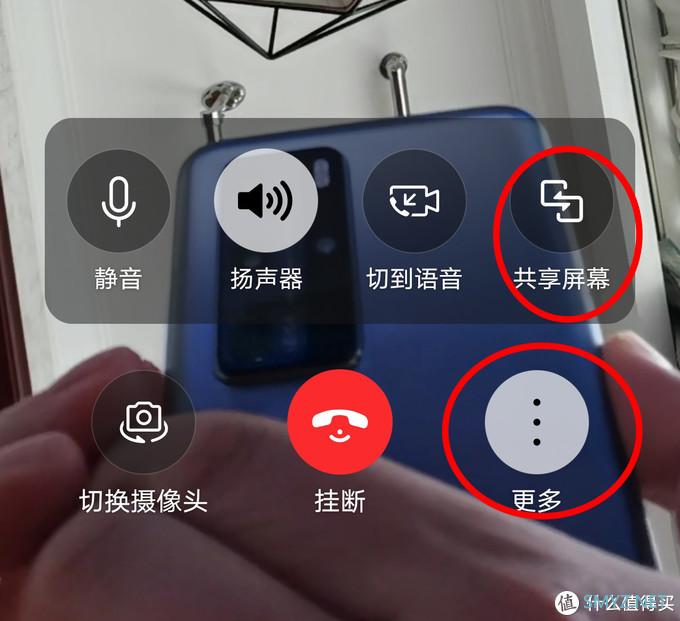
在屏幕共享状态下,手机上的所有操作对方都可以在手机屏幕上看到。对于这个功能我总结了几个应用场景,一个是如果父母或朋友不在身边,有关于手机上的问题需要请教你,直接用这个屏幕共享就可以直观清晰的手把手教会;另外一个应用场景,就是在外出的时候,需要和同事或客户讨论工作上的事,比如图纸什么的,使用这个屏幕共享功能能非常方便的沟通,还不容易误解,大大提高了沟通的效率。
智慧分屏
华为P40 Pro的EMUI 10.1系统还新增加了一个“智慧分屏”的神奇功能,这个功能小猪觉得简直大爱。安卓系统的分屏一直不能解决的同时运行两个程序的问题,华为这次完美的解决了。
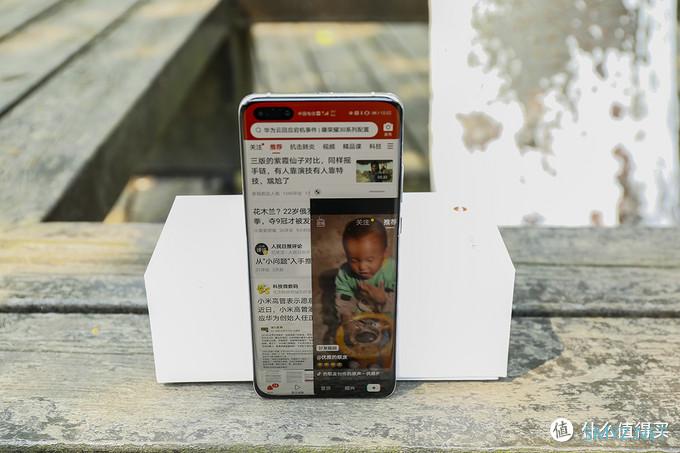
如何打开使用智慧分屏功能?
智慧分屏功能的路径:设置~辅助功能~智慧分屏~打开智慧分屏应用栏的开关即可。
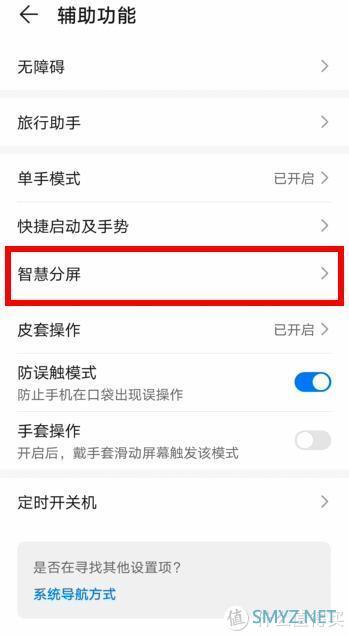
手机的智慧分屏功能开启后,只要从屏幕的左侧或右侧边缘向内滑动并停顿即可唤起智慧分屏菜单,再点击菜单中的应用即可打开应用。当然菜单里还可以自己添加常用的应用。
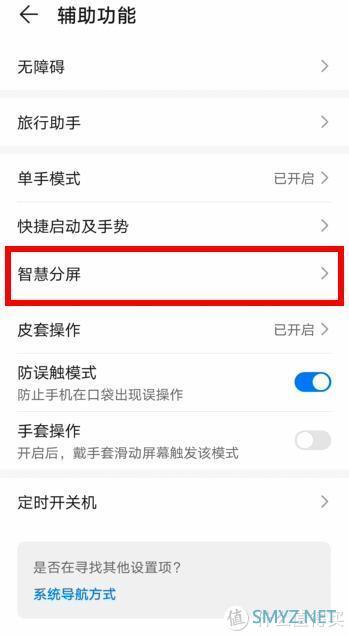
有了这个功能,让我在玩游戏的间隙可以还能同时刷抖音或者回复微信消息,让我在视频聊天的时候继续追剧看视频,让我在用手机回复消息时、使用计算器时、展示文字与图片时都能更加的简单来回切换,手机的操作效率提高的不止一倍。大家赶紧用起来,不要浪费了这么好的功能。

隔空手势功能
刷小视频已经成为了很多人日常生活的一部分,但是在吃东西的时候,尤其是在吃需要双手一起吃的美味,比如小龙虾时,刷小视频可就成为了一种麻烦事。不过,如果你有了华为P40 Pro就不用担心了,打开它的隔空手势功能,就可以一边吃小龙虾,一边刷小视频,还能让别人羡慕,别提多爽了。
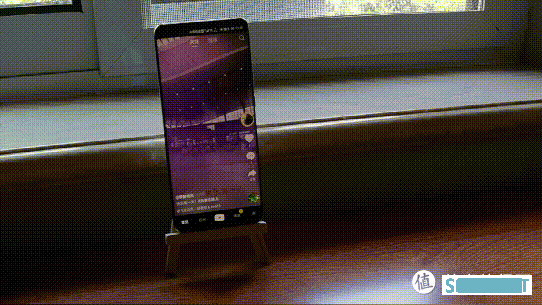
隔空手势功能的路径:辅助功能~快捷启动及手势~打开相应的开关就可以了。目前华为P40 Pro有上滑、下滑、截图三种功能,实际体验上手难得不大,识别度也还是比较高的。
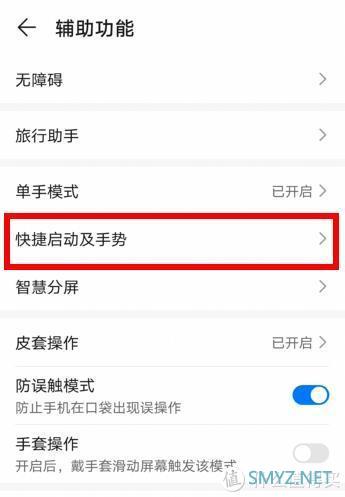
好了,这四个超级实用的功能你都清楚了吗?
不行,我得去整一盘小龙虾,炫耀一下新技能了!












 加载中,请稍侯......
加载中,请稍侯......
网友评论